ve yorumunuzu yazın
ReiBoot - En İyi Ücretsiz iOS Sistem Onarım Yazılımı
Veri kaybetmeden 150'den fazla iOS sorununu çözün ve güvenle iOS 26'yı yükseltin/düşürün.
ReiBoot: En İyi iOS Onarım Aracı
150+ iOS sorununu veri kaybetmeden çözün.
Apple’ın iPad kullanıcıları için sıradaki planlarını merak mı ediyorsunuz? iPadOS 26, hem resmi sürüm hem de beta sürümleriyle kullanıcılara sunuluyor. Beta sürümleri, sizi heyecan verici yeni özellikler ve iyileştirmelerle erken erişime davet ederken, resmi sürüm daha kararlı ve güvenlidir.
Bu rehberde, iPadOS 26’nın beta profilini ücretsiz olarak nasıl indirebileceğinizi ve resmi sürümü güvenle yükleyebileceğinizi öğreneceksiniz. Basit adımlar sayesinde iPad’inizi hem yeni özelliklerle erkenden deneyebilir hem de kararlı bir kullanım sağlayabilirsiniz.

iPadOS 26, zeka, verimlilik ve kullanıcı kolaylığına odaklanan heyecan verici yükseltmelerle geliyor. Şık yeni tasarımı ve daha akıllı araçlarıyla iPad’iniz her zamankinden daha güçlü hissedilecek. İşte öne çıkan bazı özellikler:
Temel Özellikler:
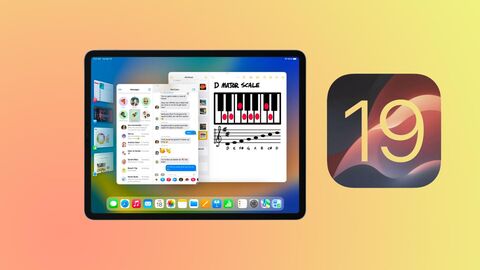
Desteklenen iPad Modelleri:
iPadOS 26 sürümünü yüklemeyi mi düşünüyorsunuz? Bu heyecan verici bir fırsat olabilir, ancak herkese uygun olmayabilir. iPadOS 26 profilini indirmeye karar vermeden önce şunları göz önünde bulundurun:
Artılar:
Eksiler:
Apple Developer Programı sayesinde ipados 26 beta profili indir işlemini doğrudan Apple’dan gerçekleştirebilirsiniz. Bu yöntem, en güvenli ve resmi beta yükleme yoludur. Geliştiriciler veya yeni özellikleri erken test etmek isteyen kullanıcılar için idealdir. Ancak bazı kısıtlamaları vardır. Programa katılmak için yıllık 99 $ ödeme yapmanız gerekir. Ayrıca beta sürüm olduğu için hatalar, çökmeler veya uygulama sorunlarıyla karşılaşabilirsiniz.
Resmi yöntemle iPadOS 26 beta nasıl indirilir?
Adım 1: developer.apple.com adresine gidin ve Apple Kimliğinizle giriş yapın. “Apple Developer Programı’na Katıl” seçeneğine tıklayın ve talimatları izleyin. Üyeliği tamamlamak için 99 $ ödeme yapın.
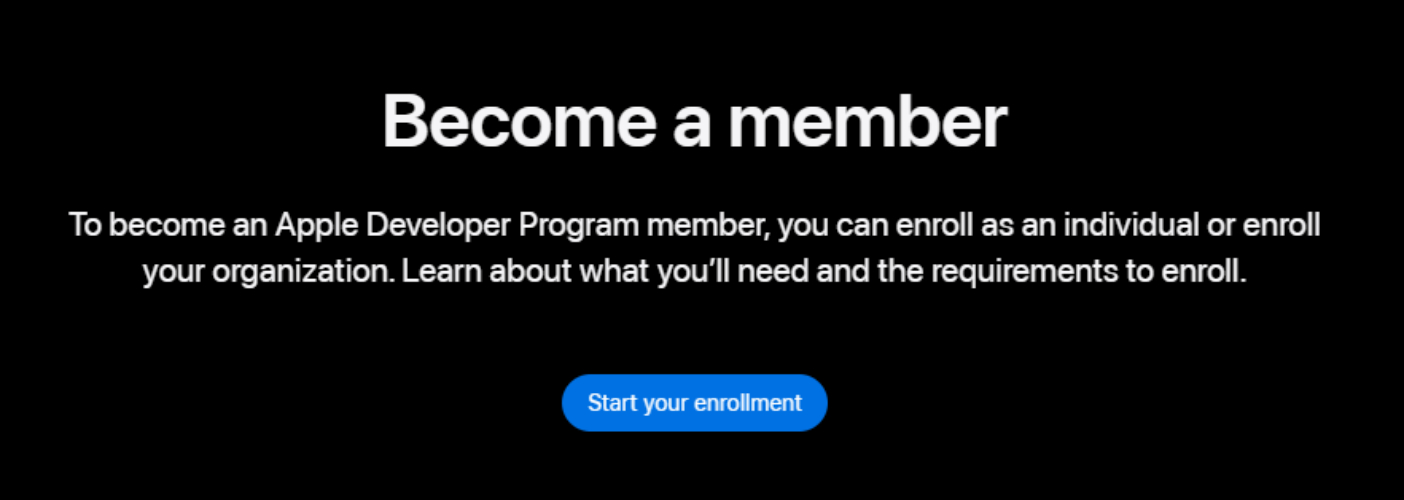
Adım 2: Giriş yaptıktan sonra, İndirmeler bölümünü açın. iPadOS 26 beta profilini bulun ve iPad’inize indirin.
Adım 3: iPad’inizde Ayarlar > Genel > VPN ve Aygıt Yönetimi’ne gidin. İndirilen iPadOS 26 beta profilini seçin ve Yükle’ye dokunun.
Adım 4: Cihaz yeniden başlatıldıktan sonra Ayarlar > Genel > Yazılım Güncelleme bölümüne gidin. iPadOS 26 beta burada görünecek. İndir ve Yükle’ye dokunarak güncellemeyi başlatın.
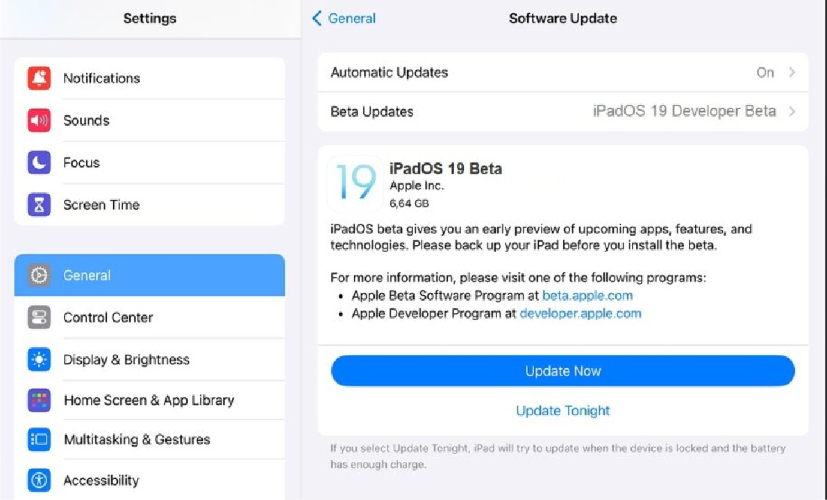
Tenorshare ReiBoot, geliştirici hesabı, iTunes veya teknik bilgi gerekmeden desteklenmeyen iPad’e ipados 26 yükleme işlemini kolaylaştırır. Bu hepsi bir arada sistem onarım aracı, iPadOS 26 ve iOS 26 gibi en yeni sürümleri tek tıkla yükseltme/düşürme desteği sunar.
Karmaşık adımlarla uğraşmak istemeyen ve veri kaybı riski olmadan erken erişim isteyen kullanıcılar için idealdir. Cihazınız Apple logosunda takılı kalırsa, donar veya güncelleme sırasında boot-loop’a girerse, ReiBoot 150+ iOS sorununu dakikalar içinde çözebilir.
ReiBoot ile iPadOS 26 Beta/iPadOS 26 Nasıl Yüklenir





iPadOS 26 sürümünü manuel olarak iTunes (Windows) veya Finder (macOS) ile yüklemek klasik ama etkili bir yöntemdir. Bu yöntemle IPSW yazılım dosyasını kullanarak güncelleme sürecini tamamen kontrol edebilirsiniz.
Ancak bu yöntem yeni başlayanlar için karmaşık olabilir, büyük dosyaların manuel indirilmesini gerektirir ve yanlış IPSW dosyası kullanılırsa cihazınız kilitlenebilir. Ayrıca işlem verilerinizi silebileceği için tam yedekleme yapılması önerilir.
Manuel olarak iPadOS 26 beta/iPadOS 26 nasıl yüklenir?
Adım 1: ipsw.me gibi güvenilir bir IPSW sitesi ziyaret edin ve cihaz modelinize uygun iPadOS 26 beta dosyasını indirin.
Adım 2: iPad’inizi USB kablosuyla bilgisayarınıza bağlayın. Windows veya macOS Mojave’de iTunes’u, macOS Catalina ve sonrasında Finder’ı açın.
Adım 3: iPad’inizi Kurtarma Modu’na alın (isteğe bağlı ama önerilir). Bu, güncellemenin daha sorunsuz yüklenmesini sağlar.
Adım 4: iTunes veya Finder’da cihazınızı seçerek özet ekranını açın.
Adım 5: Mac’te Option tuşuna, Windows’ta Shift tuşuna basılı tutarak ‘Güncellemeyi Kontrol Et’e tıklayın. Bu işlem, IPSW dosyasını seçmenizi sağlar.
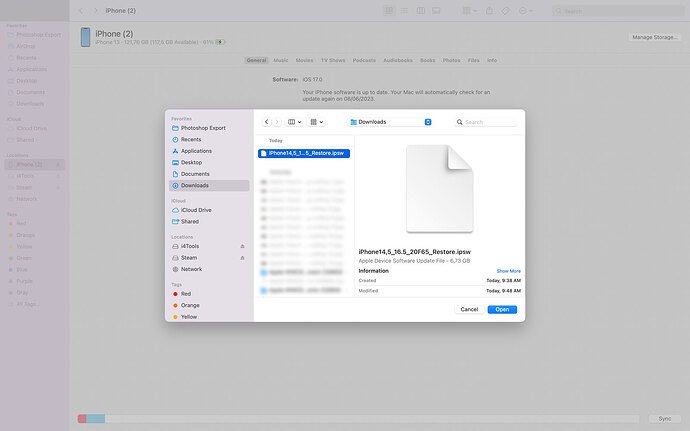
Adım 6: İndirdiğiniz IPSW dosyasını seçin ve Aç’a tıklayın.
Adım 7: iTunes veya Finder, iPadOS 26 sürümünü yükleyecektir. İşlem tamamlandığında iPad’iniz yeniden başlayacaktır.
iPadOS 26 ücretsiz indir işlemine başlamadan önce, yükleme sırasında sorun yaşamamak için cihazınızı hazırlamanız önemlidir. İşte atmanız gereken temel adımlar:
1. iPad’inizi Yedekleyin
Her zaman iCloud veya iTunes/Finder kullanarak iPad’inizi yedekleyin. Böylece beta kurulumu sırasında bir sorun çıkarsa fotoğraflarınızı, uygulamalarınızı veya dosyalarınızı kaybetmezsiniz.
2. Uyumluluğu Kontrol Edin
iPad’inizin iPadOS 26 ile uyumlu olduğundan emin olun. Apple genellikle yeni modelleri destekler, ancak eski cihazlar uygun olmayabilir. Apple’ın resmi uyumluluk listesine göz atın.
3. Depolama Alanı Açın
Beta güncellemeleri genellikle birkaç gigabayt yer kaplar. Kullanılmayan uygulamaları silin, büyük dosyaları temizleyin ve eski fotoğraf veya videoları kaldırarak alan açın.
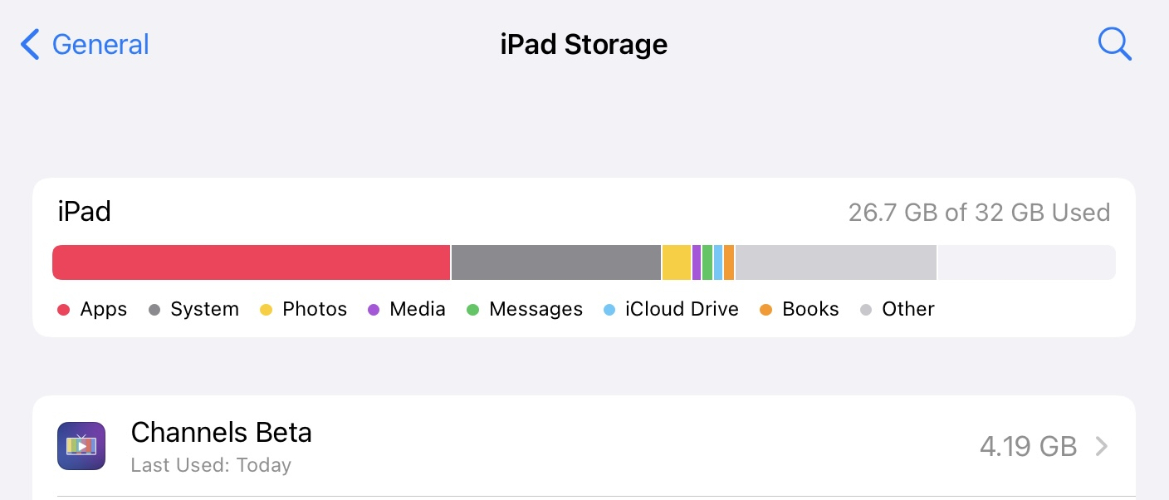
Hayır, resmi olarak mümkün değil. Apple sadece yeni iPad modelleri için güncellemelerini destekler. Ancak bazı ileri düzey kullanıcılar jailbreak ve özel araçlarla desteklenmeyen modellere güncelleme yüklemeyi dener.
Hayır. iPadOS yalnızca Apple cihazları (örneğin iPad’ler) için geliştirilmiştir. Android telefonlara veya tabletlere yüklenemez ya da kullanılamaz.
Yeni özelliklere erken erişim heyecan vericidir ve iPadOS 26 beta indir seçeneğiyle Apple’ın en yeni güncellemelerini resmi çıkıştan önce keşfedebilirsiniz. Beta sürümler, geliştiriciler ve meraklı kullanıcılar için tasarlanmıştır; resmi sürüm ise günlük kullanım için daha kararlıdır. İster Apple Developer Programı’nı kullanın, ister manuel IPSW yöntemini seçin, ister Tenorshare ReiBoot gibi tek tıkla çalışan bir aracı tercih edin, cihazınızı düzgün hazırlamak ve yazılımın risklerini anlamak önemlidir. Eğer teknoloji uzmanı değilseniz, Tenorshare ReiBoot en sorunsuz ve güvenli deneyim için akıllıca bir seçim olacaktır.
ve yorumunuzu yazın
Yorum Bırakın
Tenorshare makaleleri için yorumunuzu oluşturun
Murat Kaya tarafından
2026-01-05 / iOS 19